- English (English)
- Bulgarian (Български)
- Chinese Simplified (简体中文)
- Chinese Traditional (繁體中文)
- Czech (Čeština)
- Danish (Dansk)
- Dutch (Nederlands)
- Estonian (Eesti)
- French (Français)
- German (Deutsch)
- Greek (Ελληνικά)
- Hungarian (Magyar)
- Italian (Italiano)
- Japanese (日本語)
- Korean (한국어)
- Polish (Polski)
- Portuguese (Brazilian) (Português (Brasil))
- Slovak (Slovenský)
- Spanish (Español)
- Swedish (Svenska)
- Turkish (Türkçe)
- Ukrainian (Українська)
- Vietnamese (Tiếng Việt)
ניווט במסמכי PDF
עורך PDF מספק כמה כלים לניווט במסמכי PDF.
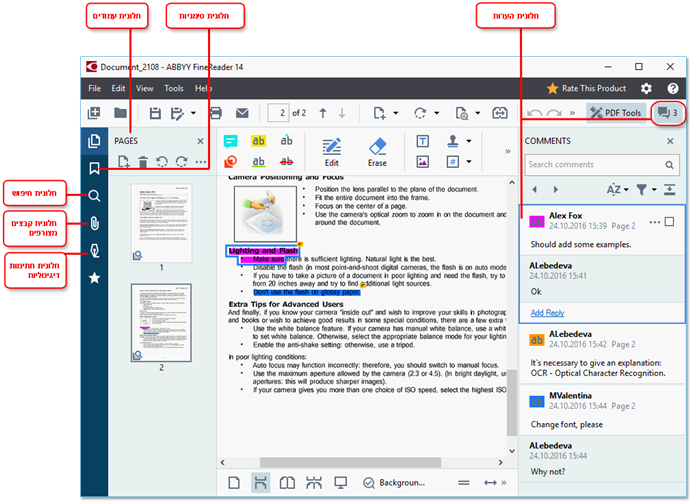
- החלונית Pages מאפשרת לך לנווט במהירות בין עמודים, לשנות את סדר העמודים, להוסיף עמודים למסמך או למחוק אותם.
- החלונית Bookmarks מכילה כלים ליצירה ולעריכה של סימניות ולניווט ביניהן.
- החלונית Search מאפשרת לך לחפש ולהדגיש טקסט.
- החלונית Attachments מאפשרת לך להציג ולערוך קבצים מצורפים.
- החלונית Digital Signatures מאפשרת לך להציג ולמחוק חתימות דיגיטליות.
 קיצורי המקשים להצגה ולהסתרה של חלוניות אלו רשומים בדף קיצורי מקשים.
קיצורי המקשים להצגה ולהסתרה של חלוניות אלו רשומים בדף קיצורי מקשים.
עורך PDF מספק כמה כלים להקלה על ניווט במסמכים ארוכים.
כדי לנווט בין עמודים:
- השתמש בלחצנים
 בסרגל הכלים הראשי.
בסרגל הכלים הראשי. - לחץ על View > Go to Page, ולאחר מכן לחץ על Next Page, Previous Page, First Page או על Last Page.
כדי לפתוח במהירות עמוד ספציפי:
- הקלד את מספר העמוד הרצוי בתיבה
 שנמצאת בסרגל הכלים הראשי, והקש על Enter.
שנמצאת בסרגל הכלים הראשי, והקש על Enter. - לחץ על View > Go to Page > Page Number..., הקלד את המספר של העמוד הרצוי, ולחץ על אישור.
ניווט בין עמודים בתצוגת מסך מלא
כדי לפתוח עמוד ספציפי בתצוגת מסך מלא, בצע את הפעולות הבאות:
- הזז את מצביע העכבר לקצה התחתון של המסך כדי להעלות את סרגל הכלים.
- הקלד את מספר העמוד הרצוי בתיבה
 שנמצאת בסרגל הכלים בתחתית המסך.
שנמצאת בסרגל הכלים בתחתית המסך. - הקש על Enter.
11/2/2018 4:19:24 PM